넓은 WordPress 테마를 사용자 정의하는 방법
게시 됨: 2022-10-23WordPress 사이트를 군중에서 돋보이게 하려면 고유한 요구 사항과 선호도에 맞게 사용자 정의해야 합니다. 말 그대로 수천 개의 WordPress 테마를 다운로드할 수 있지만 모든 테마가 동일하게 생성되는 것은 아닙니다. 사실, 그들 중 많은 사람들이 사용자 정의 옵션 측면에서 상당히 제한적입니다. 좋은 소식은 사용자 정의와 관련하여 상당한 유연성을 제공하는 WordPress 테마가 여전히 많이 있다는 것입니다. 이 기사에서는 넓은 WordPress 테마를 사용자 지정하여 독특하고 시각적으로 매력적인 사이트를 만드는 방법을 보여줍니다. 먼저 다양한 사용자 지정 옵션을 제공하는 테마를 선택해야 합니다. 필요에 맞는 테마를 찾으려면 WordPress 테마 디렉토리를 확인하는 것이 좋습니다. 원하는 테마를 찾으면 다음 단계는 WordPress 사이트에 설치하는 것입니다. 이것은 WordPress 대시보드에 로그인하고 "모양" 섹션으로 이동하여 수행할 수 있습니다. 거기에서 "테마" 탭을 클릭한 다음 "새로 추가" 버튼을 클릭해야 합니다. 이제 원하는 테마를 검색하여 설치할 수 있습니다. 테마가 설치되면 "활성화" 링크를 클릭하여 활성화할 수 있습니다. 이제 테마가 활성화되었으므로 사용자 지정을 시작할 차례입니다. 가장 먼저 할 일은 WordPress 대시보드의 "모양" 섹션으로 이동하여 "사용자 지정" 링크를 클릭하는 것입니다. 그러면 테마의 다양한 측면을 수정할 수 있는 WordPress Theme Customizer가 나타납니다. 예를 들어 테마에서 사용하는 색상, 글꼴 및 배경 이미지를 변경할 수 있습니다. 변경 사항에 만족하면 "저장 및 게시" 버튼을 클릭하여 변경 사항을 저장하고 WordPress 사이트에 적용할 수 있습니다. 그것이 넓은 WordPress 테마를 사용자 정의하는 모든 것입니다. 이 문서에 설명된 단계를 따르면 군중에서 눈에 띄는 독특하고 시각적으로 매력적인 사이트를 만드는 데 문제가 없을 것입니다.
내 WordPress 테마를 어떻게 완전히 사용자 정의합니까?
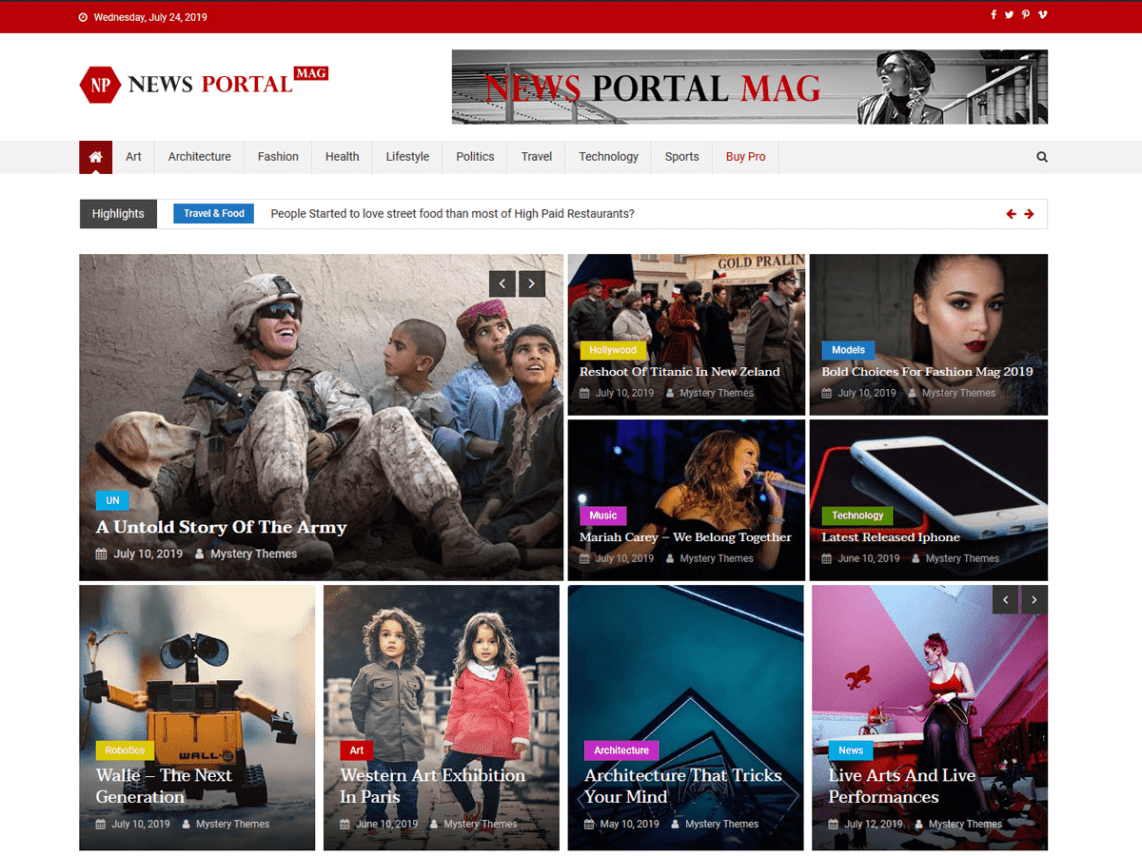
WordPress 테마에 대해 수행할 수 있는 사용자 정의의 양은 테마 자체에 따라 다르기 때문에 이 질문에 대한 모든 정답은 없습니다. 그러나 일반적으로 CSS 및 템플릿 파일을 편집하여 WordPress 테마를 사용자 정의할 수 있습니다. 테마를 보다 과감하게 변경하려면 하위 테마 를 만들 수도 있습니다.
다음은 WordPress 테마를 사용자 정의하는 단계입니다. WordPress 테마는 다양한 방법으로 사용자 정의할 수 있습니다. 이 게시물에서는 어떤 것이 나에게 적합한지 선택하는 과정과 안전하고 효과적으로 수행하는 방법을 안내합니다. 워드프레스 커스터마이저를 사용하면 워드프레스 테마를 쉽게 커스터마이징할 수 있습니다. 결과적으로 테마를 조정할 수 있는 다양한 옵션이 있습니다. 사용할 수 있는 항목은 선택한 테마에 따라 결정됩니다. 모양을 클릭한 다음 테마 편집기 를 클릭하여 이 옵션에 액세스할 수 있습니다. 페이지 빌더는 웹사이트 디자인을 선택하는 간단한 방법입니다.
호환되는 테마와 함께 제공되는 페이지 빌더 플러그인을 사용하여 원하는 방식과 똑같은 웹사이트를 만들 수 있습니다. 페이지 빌더와 달리 테마 프레임워크는 함께 작동하여 다양한 테마를 제공하도록 설계되었습니다. WordPress 테마에는 모든 스타일 요소 를 포함하는 코드 섹션인 스타일시트가 있습니다. 예를 들어 테마의 색상을 변경하려는 경우 스타일시트를 변경할 수 있습니다. 그런 다음 이 메서드를 사용하여 페이지의 특정 요소 또는 요소 또는 클래스 집합을 대상으로 하는 새 CSS를 만들 수 있습니다. 테마에는 일반적으로 많은 수의 파일 템플릿이 포함됩니다. 콘텐츠를 게시물 유형, 페이지 또는 아카이브로 표시하려면 이러한 파일 중 하나를 편집해야 합니다.

아래 섹션에서는 웹사이트가 손상되지 않도록 코드를 편집하기 위한 모범 사례를 제공합니다. 테마의 코드를 편집하거나 변경하기 위해 하위 테마를 만드는 경우 테마가 설치된 WordPress 로컬 설치 및 개발을 위해 라이브 사이트에서 복사한 콘텐츠를 사용해야 합니다. 다른 테마에서 CSS 및 PHP를 사용하는 방법을 알고 있는 경우에만 코드를 편집하십시오. 라이브 사이트를 만든 후 기존 URL을 사용하여 새 테마 를 업로드하고 활성화합니다. 사이트를 철저히 테스트하고 모든 것이 제대로 작동하는지 확인한 후에는 변경 사항을 구현하는 프로세스를 시작할 수 있습니다. 테마를 조정 가능하도록 설정하십시오. 테마를 업데이트해야 하는 경우 모바일과 데스크톱 모두에서 변경하세요.
웹사이트가 장애인을 차별하는지 확실하지 않은 경우 접근성 검사기를 사용하세요. 커밋하기 전에 PHP, CSS 및 JavaScript에 대한 표준을 검토하는 것이 좋습니다. 기존 WordPress 테마가 잘 코딩되어 있고 새로 만드는 코드가 테마를 준수한다면 WordPress 코드와 호환되도록 만드는 단계에 있는 것입니다.
내 WordPress 디자인을 어떻게 사용자 정의합니까?
WordPress 디자인을 사용자 지정하려면 테마 사용자 지정 프로그램에 액세스해야 합니다. 이것은 WordPress 대시보드의 왼쪽 메뉴에서 모양 > 사용자 정의로 이동하여 수행할 수 있습니다. 테마 사용자 지정 프로그램에 들어가면 WordPress 테마를 사용자 지정하는 데 사용할 수 있는 여러 옵션이 있습니다. 이러한 옵션에는 새 색 구성표 선택, 배경 이미지 추가 및 웹사이트 레이아웃 변경이 포함됩니다. 코딩에 익숙하지 않은 경우 WordPress 웹 사이트를 사용자 정의하는 데 도움이 되도록 WordPress 개발자를 고용하는 것을 고려할 수 있습니다.
기본 제공 레이아웃과 디자인 옵션을 포함하는 수많은 WordPress 테마로 테마를 간단하게 사용자 지정할 수 있습니다. 플러그인을 사용하면 추가 사용자 지정 옵션을 추가할 수도 있습니다. 이 과정에서는 WordPress 사이트 빌더와 레거시 테마 사용자 지정 프로그램을 사용하는 방법을 보여줍니다. 전체 사이트 편집기는 테마를 사용자 정의할 때 페이지 상단에 있습니다. 전체 사이트 편집기를 사용하여 WordPress 테마를 개인화하는 것은 간단합니다. 웹사이트 상단의 템플릿 이름을 클릭하고 다른 템플릿을 선택하여 특정 섹션의 모양을 변경할 수 있습니다. WordPress 테마 커스터마이저를 사용하여 테마를 편집하는 방법을 배우려면 가이드를 참조하십시오.
당신을 위한 최고의 WordPress 웹사이트 빌더인 SeedProd가 있습니다. 이를 사용하여 멋진 웹 사이트 레이아웃 과 사용자 정의 테마를 만들 수 있습니다. SeedProd를 사용하여 인기 있는 웹 디자인 요소의 전체 범위로 웹사이트를 만들 수 있습니다. 이 접근 방식으로 주문형 레이아웃을 쉽게 생성할 수 있으며, 이는 매우 적응력이 있습니다. SeedProd를 사용하여 자신만의 WordPress 테마를 만들 수 있습니다. WooCommerce 블록을 사용하여 온라인 상점을 보다 체계적으로 표시하고 웹사이트의 다양한 위치에 제품을 표시할 수 있습니다. 전자 상거래 사이트를 만들고 싶다면 SeedProd를 사용하여 WooCommerce로 프로세스를 완료할 수도 있습니다.
편집기에는 전반적으로 사이트를 편집할 수 있는 여러 블록이 있습니다. 이와 같은 동적 블록을 사용하여 콘텐츠 루프(블로그 게시물, 제목 및 추천 이미지용)를 만들 수 있습니다. 사용자 정의 테마를 만드는 방법에 대한 자습서를 따라 SeedProd WordPress 테마 빌더에 대해 자세히 알아볼 수 있습니다.
